Resumen de actualizaciones
- Publicación de propiedades vinculadas (formulario de prepoblación y población)
- Marcar las entradas del formulario como «Completadas» o «Eliminadas del registro»
- Las tareas muestran «Solo cuando se asiste al registro»
- Registrar la actualización de diseño de la aplicación
- Filtros de medicación
- Actualizaciones clave más pequeñas
- Los mejores consejos de StoriiCare
➡ Publicación de propiedades vinculadas (formulario de prepoblación y población)
¡Nos complace lanzar una nueva y poderosa función para el generador de formularios de StoriiCare: Linked Properties! Durante algún tiempo, los clientes de StoriiCare han intentado incluir los datos de StoriiCare en sus formularios. Con nuestra versión de enero, los clientes podrán usar nuestro nuevo componente de «Propiedades vinculadas» en el generador de formularios no solo para mostrar los datos de un formulario, sino también para actualizar otras áreas de StoriiCare a través de un formulario. Esta nueva funcionalidad acerca a los clientes un paso más a la posibilidad de crear completamente sus propias funciones y flujos personalizados dentro de StoriiCare. En la actualidad, los datos de los formularios pueden rellenarse previamente o rellenarse desde la descripción general de la atención o nuestra función de mediciones.
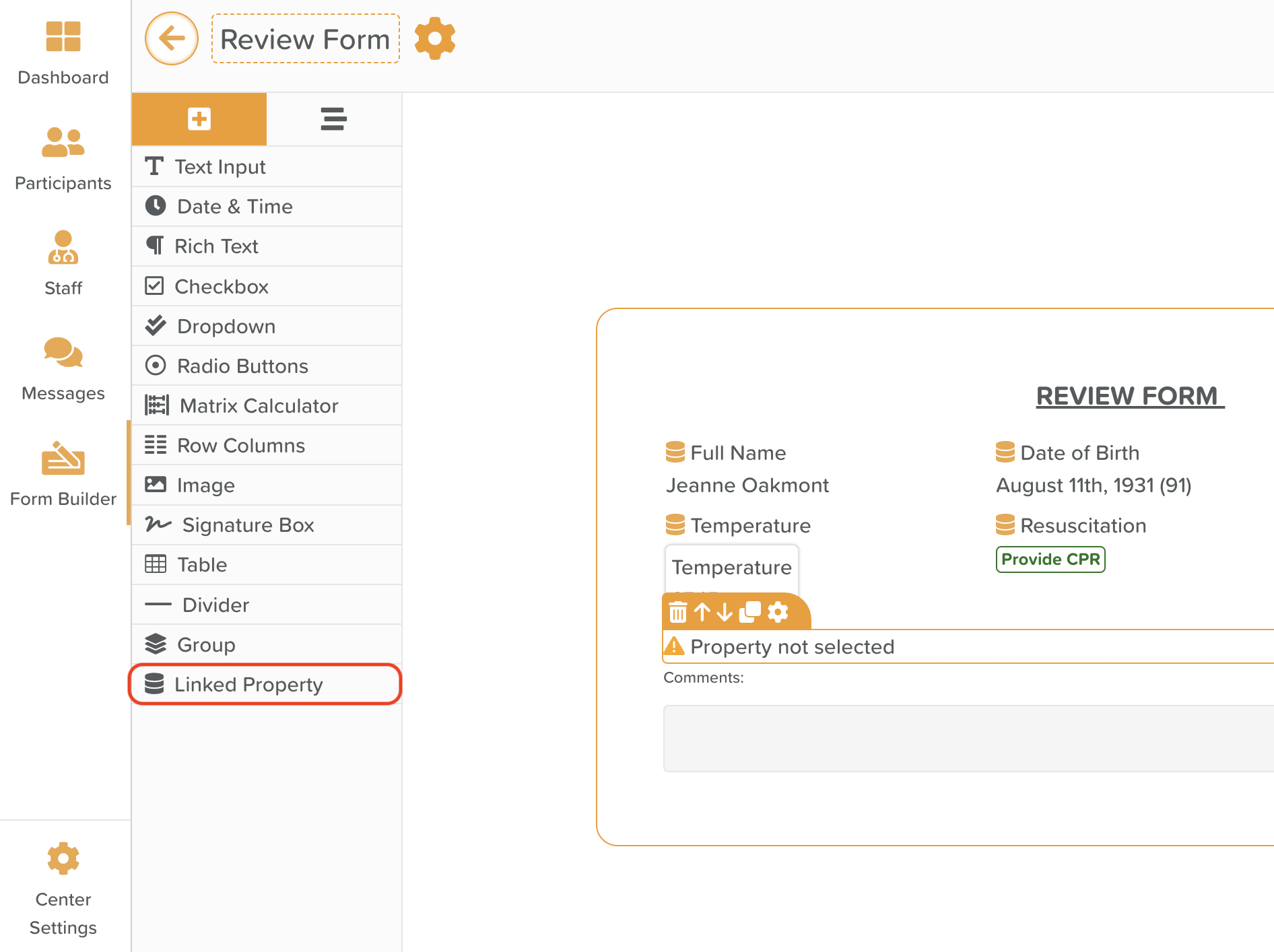
Casos de uso clave:
- Cumplimentación más rápida de cualquier formulario o evaluación: por ejemplo, el 95% de un formulario podría consistir en datos rellenados previamente, con solo un campo de comentarios o signos vitales que se ingresaría manualmente.
- Rellene automáticamente las evaluaciones periódicas: por ejemplo, una evaluación de 30 días podría completarse completamente de forma predeterminada, con las lecturas recientes de los signos vitales y las entradas de la hoja de presentación. Todo lo que tiene que hacer un miembro del personal es seleccionar al usuario del servicio y enviar el formulario.
- Actualice varias áreas de StoriiCare a través de una sola vista, por ejemplo, revise las lecturas actuales de los signos vitales e introduzca otras nuevas, mientras actualiza el diagnóstico de un usuario del servicio en un solo formulario.
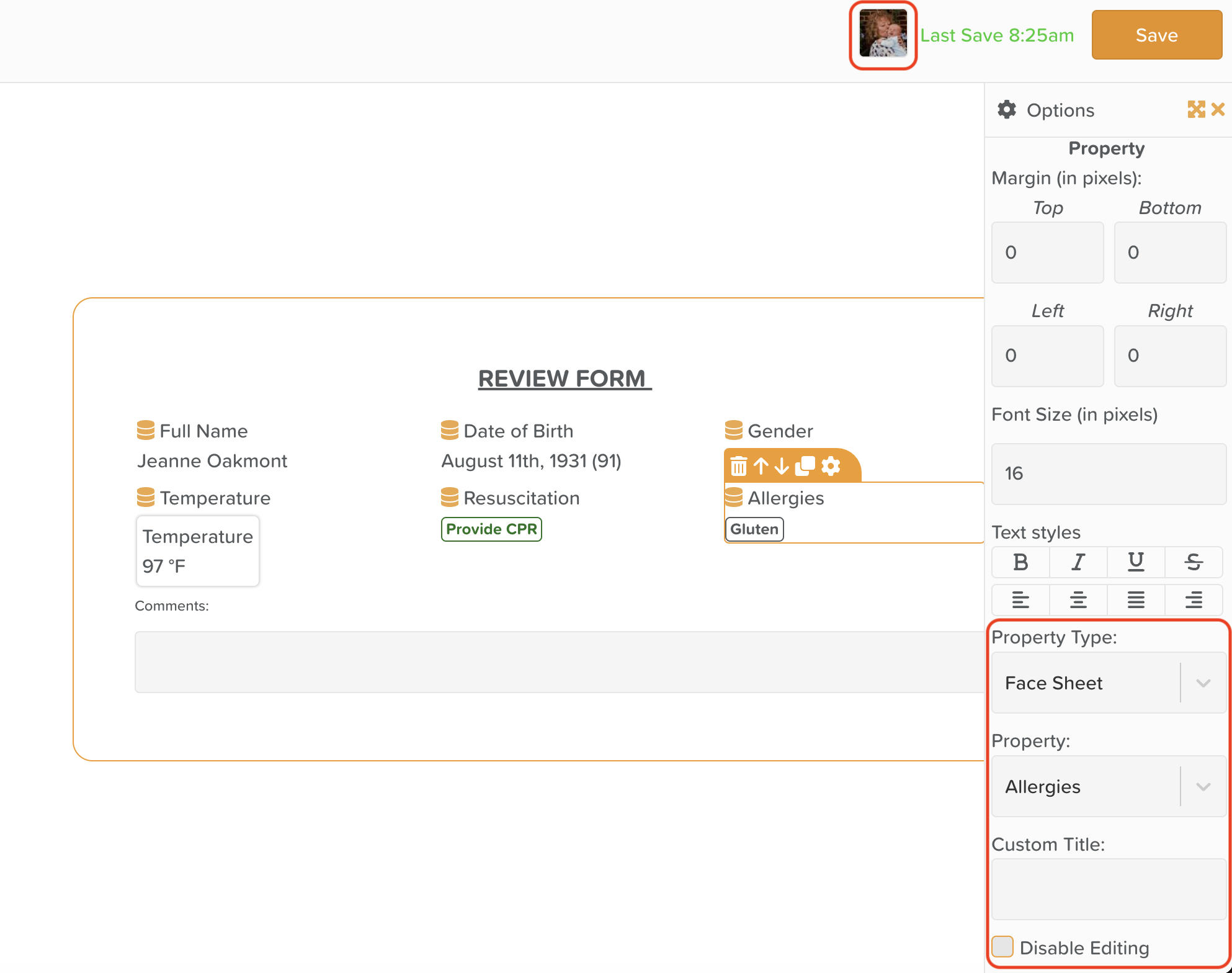
Los componentes de página que son propiedades vinculadas se identifican fácilmente mediante el «icono de base de datos» que aparece junto al título del componente. Puede editar los datos que se muestran haciendo clic en el engranaje de configuración de cualquier componente y seleccionando el tipo de propiedad y la propiedad específica que desea mostrar. También tiene la opción de marcar la opción de «deshabilitar la edición», lo que simplemente mostrará los datos enlazados sin permitir a los usuarios actualizar el punto de datos desde el formulario. (Por ejemplo, es posible que desee «deshabilitar la edición» en campos genéricos como Nombre, D.O.B y campos que no se actualizan con regularidad). También hemos añadido la posibilidad de previsualizar los datos mostrados seleccionando Usuarios del servicio en la parte superior derecha de la vista del Creador de formularios.
Planeamos publicar más actualizaciones de Linked Fields en breve, incluida la implementación de planes de atención y medicamentos como opciones.
Ya estamos encantados con algunos de los casos de uso que los clientes han cumplido con Linked Properties, y esperamos que esto ahorre innumerables horas de tiempo de entrada de datos. ¡Esperamos que disfrutes de esta nueva incorporación a la plataforma y esperamos recibir tus comentarios!
Si quieres reservar una llamada de formación para ayudarte a configurar Linked Properties, puedes hacerlo a través de nuestro Página de soporte.
➡ Marque las entradas del formulario como «completadas» o «eliminadas del registro»
Los clientes solicitaron una forma de demostrar que un formulario no solo se envió, sino que también se completó. También solicitaron una forma de impedir que un formulario fuera editado en el futuro. Esto nos llevó a publicar las siguientes actualizaciones:
- Cuando se envía una entrada de formulario, ya no se muestra como «Completada», sino que se muestra como «Enviada». Nuestra tabla de entradas de formularios mostrará quién envió cada formulario en la columna «Enviado por».
- Hemos actualizado la columna Acciones de entrada de formulario para mostrar un icono de PDF y un menú desplegable de puntos suspensivos. Esto permite realizar acciones adicionales, como duplicar, editar, marcar como completado y eliminar.
- Una vez que se haya enviado un formulario y se hayan realizado todas las modificaciones necesarias, se puede marcar un formulario (si se prefiere) como completado desde el icono de puntos suspensivos. Esto hará que el icono del formulario pase a verde, mostrará quién lo marcó como completado y cuándo, y bloqueará el formulario para que no pueda volver a editarlo. Tenga en cuenta que marcar un formulario como completado es irreversible y, si se comete un error y es necesario hacer cambios, tendrá que duplicar el formulario y volver a completarlo.
- Para los casos en los que se ha cometido un error y un formulario se ha marcado como completado, hemos añadido la opción «Eliminar del registro», que cambiará el icono del formulario a rojo para indicar que no se va a utilizar.
- Ahora se mostrará un historial completo de todos los envíos, ediciones, completaciones o eliminaciones de formularios en la parte inferior de cada formulario, en «Historial de formularios».
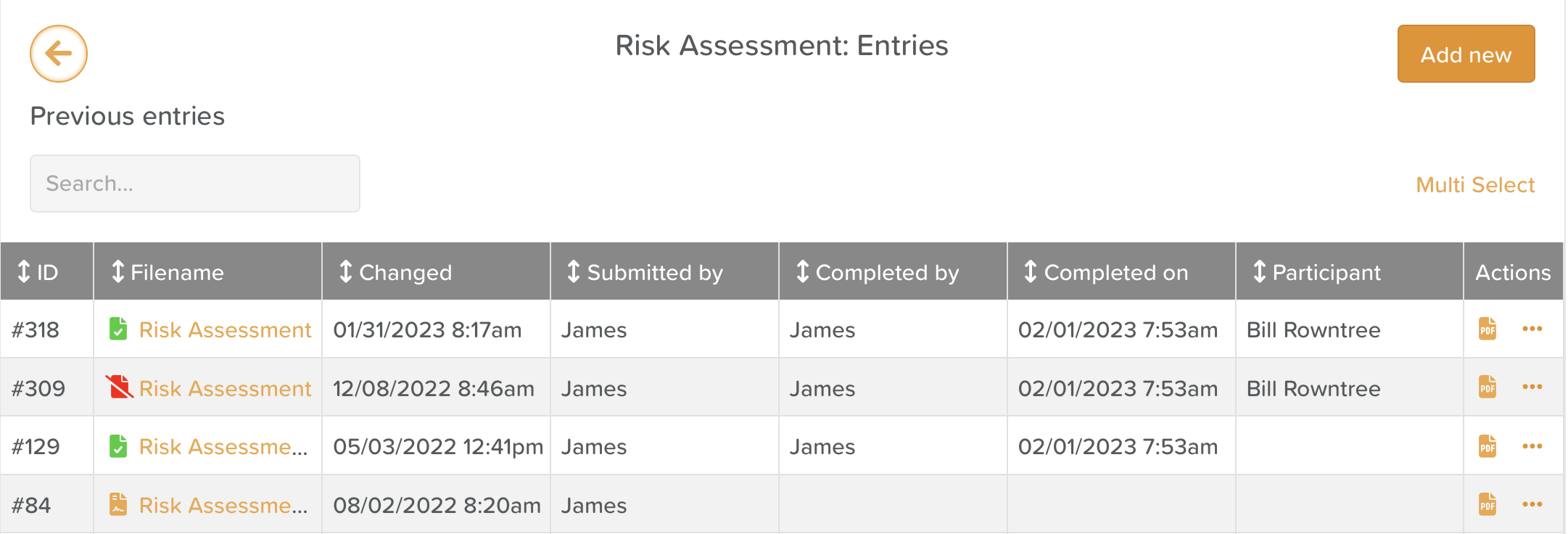
➡ Las tareas muestran «Solo cuando se asiste al registro»
Para los servicios de atención que pueden atender a los clientes in situ un puñado de veces a la semana, como los centros de día para adultos o los programas PACE, queríamos crear una forma más eficiente de mostrar las tareas cuando fuera necesario realizarlas. Antes, si había que completar una tarea cuando un usuario del servicio estaba presente, había que programar una tarea para que se realizara a diario y eliminar las tareas atrasadas de los días en que el usuario del servicio no asistía. Esto podía provocar un número artificialmente elevado de tareas atrasadas y requerir un mantenimiento periódico.
Ahora, al conectarte a nuestra función de registro, está disponible una nueva opción de repetición: «Solo si asistes al registrarte». Si está habilitada, aparecerá una tarea para completarla solo si un usuario del servicio ha iniciado sesión a través de la función de registro. Tenga en cuenta que, al utilizar esta opción, recomendamos establecer la hora de programación de las tareas en «Todo el día». Esto permite que la tarea aparezca sin importar si un usuario del servicio ha iniciado sesión durante el día. Si quieres que se muestre una tarea relativa a la hora a la que un usuario del servicio inicia sesión (por ejemplo, si inicia sesión después de las 13:00 horas, no se generará una tarea de almuerzo), asegúrate de configurar la hora de la tarea según los parámetros que desees.
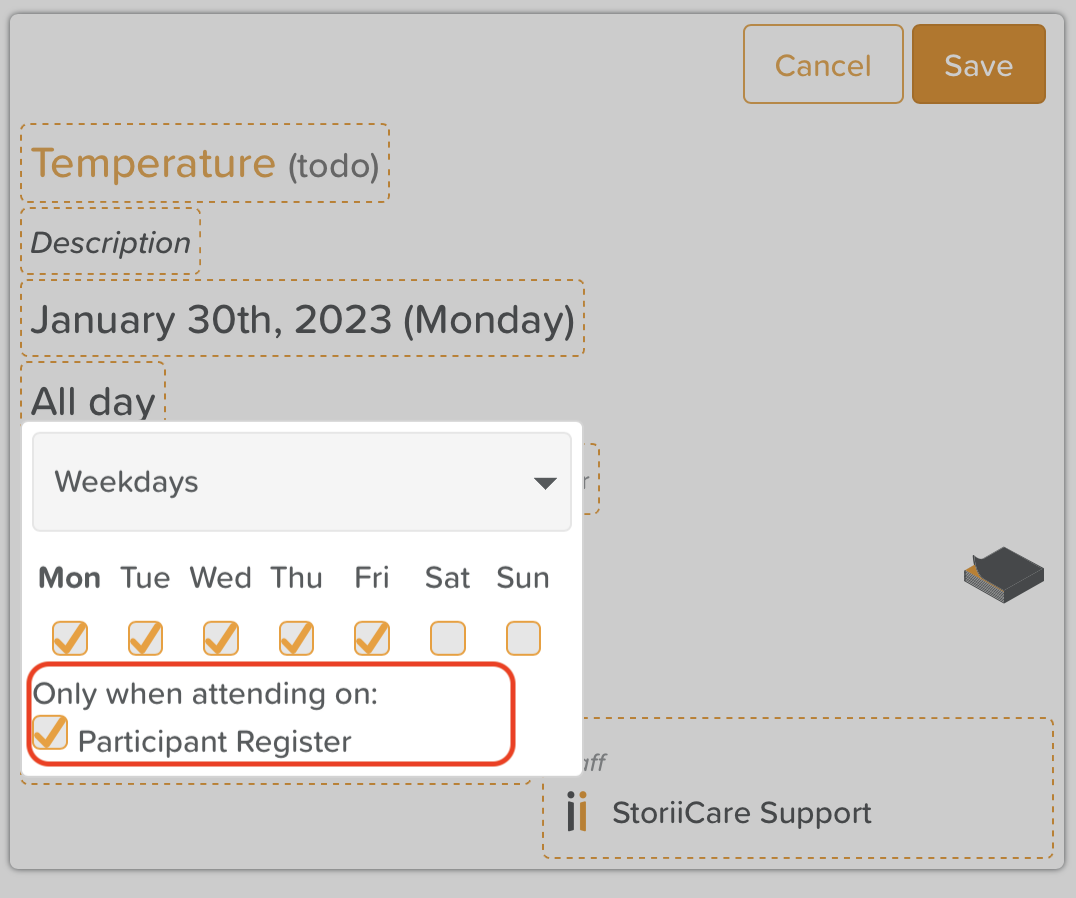
➡ Registrar actualizaciones de diseño de aplicaciones
Para que nuestra aplicación de registro sea más fácil de usar, hemos aumentado considerablemente el tamaño de nuestra casilla de firma digital y del botón de inicio de sesión y cierre de sesión.

➡ Filtros de medicación
Este mes agregamos etiquetas a los medicamentos de StoriiCare. Esto permite identificar y filtrar fácilmente los medicamentos que se toman únicamente o fuera de una empresa o cualquier otra clasificación de medicamentos que pueda resultar útil. Se pueden aplicar varias etiquetas a un medicamento y se pueden añadir etiquetas después de crear un medicamento editándolo. Al filtrar por etiquetas, el filtro también se aplicará a cualquier exportación del gráfico MAR.

➡ Actualizaciones clave más pequeñas
- Finalización automática de tareas por subtarea - Las tareas ahora se marcarán automáticamente como completadas si se marcan todas las subtareas.
- Exportación de subtareas de tareas (CSV) - Ahora hay puntos de datos adicionales disponibles en las exportaciones a CSV de tareas, incluidos todos los datos y acciones de las subtareas
- Exportación masiva de códigos PIN - Los códigos PIN de la aplicación Register ahora se pueden exportar de forma masiva a través de la vista «Acceso» de la función Registrar.
- Acceso al perfil de ingreso al formulario- Al hacer clic en la función Formularios del perfil de un usuario del servicio, ahora se filtrarán automáticamente todas las entradas del formulario para mostrar solo las completadas para ese usuario del servicio.
- Correcciones de errores - Este mes hemos corregido varios errores clave y hemos mejorado la velocidad. ¡Gracias a todos los clientes que nos han informado de cualquier problema que no hayamos detectado automáticamente!
➡ Los mejores consejos de StoriiCare
A medida que la gama de productos StoriiCare se amplía, queremos dedicar tiempo a cada actualización del producto para revisar las funciones existentes y recordar a los clientes el valor que ofrecen. Consulta los mejores consejos de este mes a continuación:
- ¡Contactos! Guarde la información de contacto clave de los proveedores, el personal, los usuarios del servicio y sus seres queridos a través de nuestra función de contactos, a la que se puede acceder desde su panel de control de StoriiCare. Puede obtener más información sobre esta función a través de nuestra guía de ayuda.
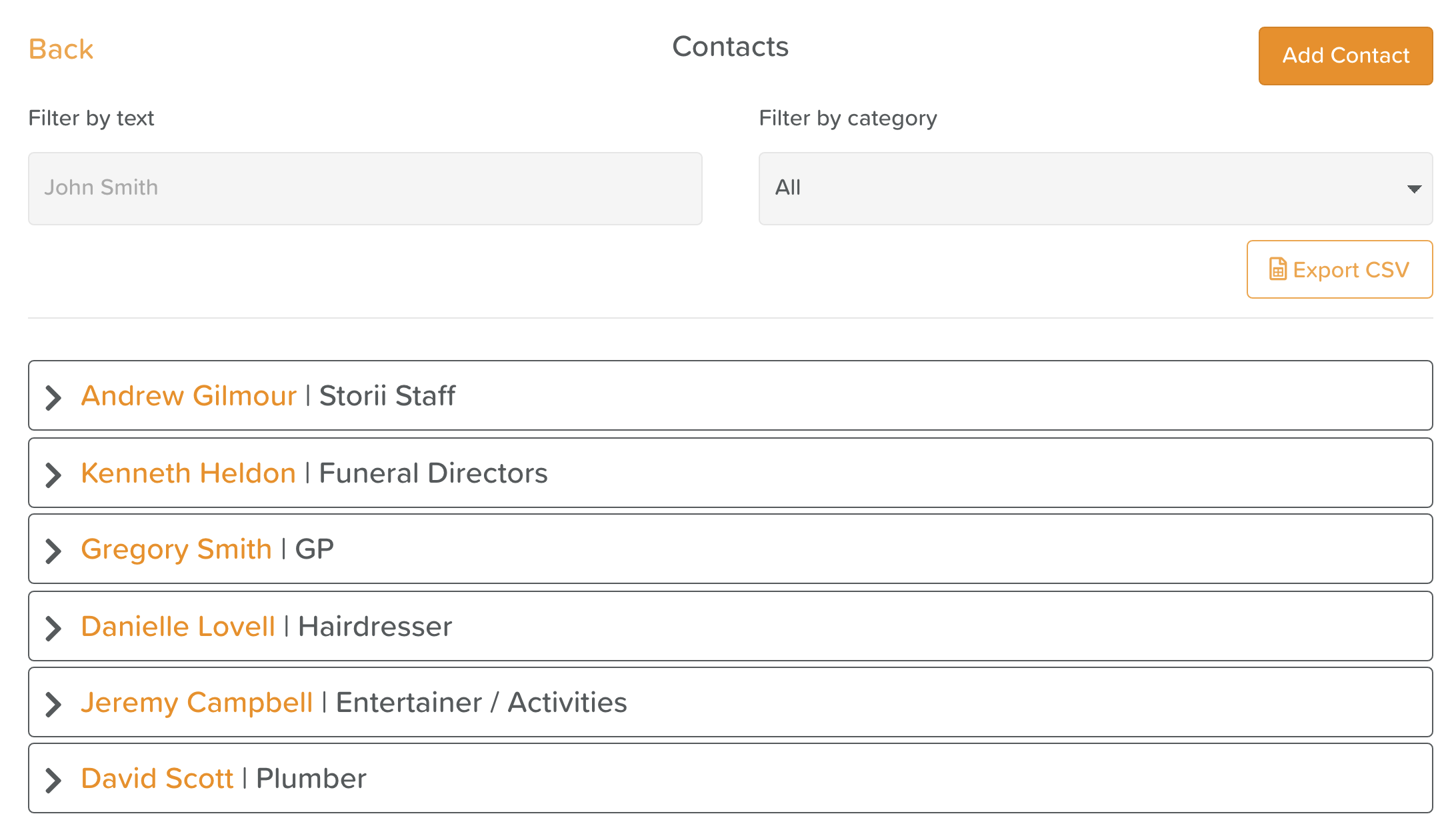
- Listas de reproducción! Se ha demostrado que la música se puede utilizar con éxito como terapia de reminiscencia para las personas bajo tutela, con resultados impresionantes. ¡Por esta razón, creemos que todo el mundo debería tener su propia lista de reproducción personal guardada para escucharla y disfrutarla! Para crear una lista de reproducción exclusiva para un usuario del servicio específico, tendrás que ir a la pestaña Lista de reproducción del perfil del usuario del servicio. También puedes crear una lista de reproducción genérica para una empresa en su conjunto. Para ello, dirígete directamente a la pestaña de listas de reproducción desde tu panel de control de StoriiCare. Puedes obtener más información sobre Trends a través de nuestra guía de ayuda.
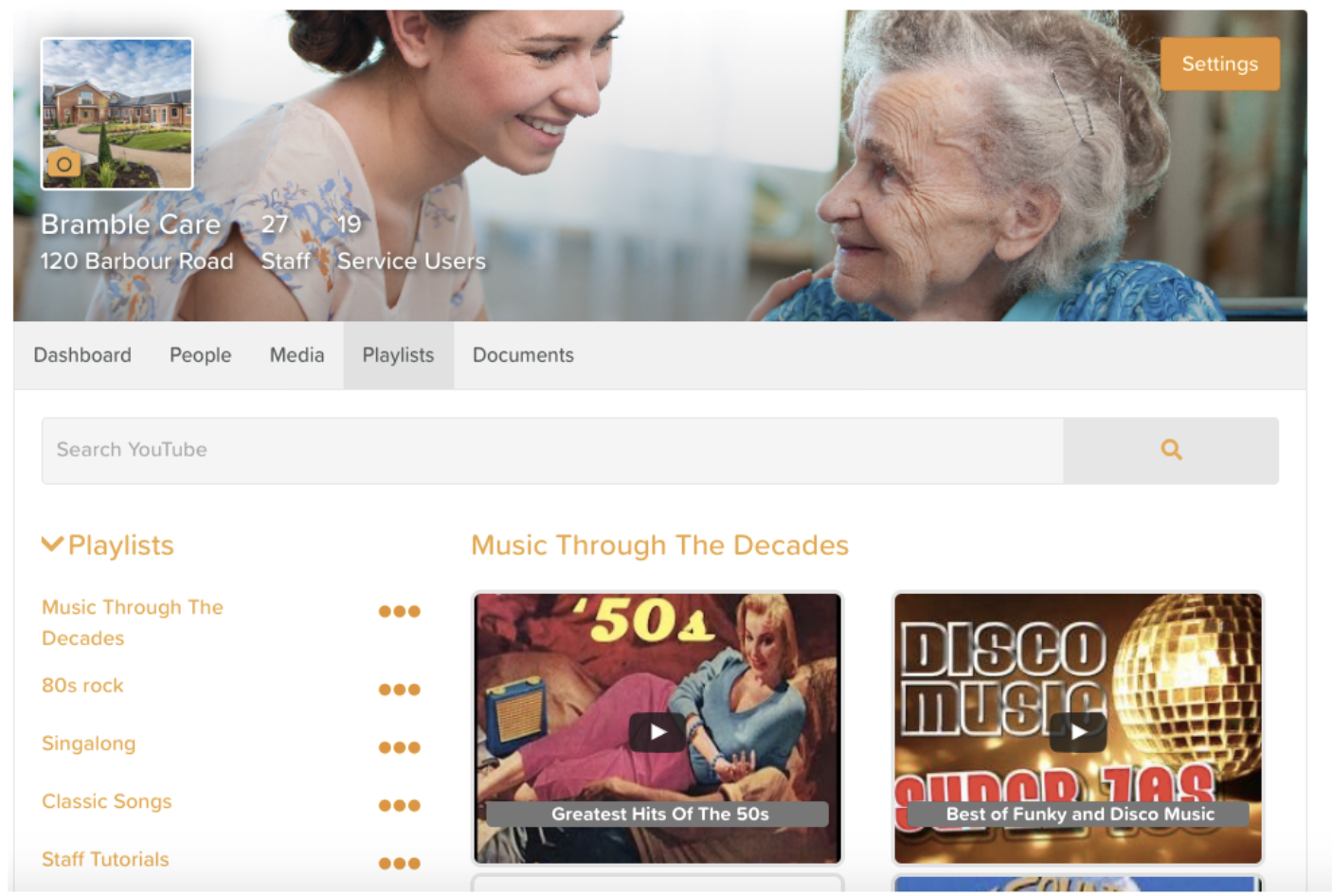
¡Gracias por todos tus comentarios! Realmente apreciamos que nos ayude a hacer de StoriiCare lo mejor posible. Si tiene alguna idea sobre funciones, comentarios o interés en probar las próximas funciones, visite nuestro panel de solicitud de funciones desde su perfil de StoriiCare o ¡ponte en contacto!
❤ del equipo de StoriiCare
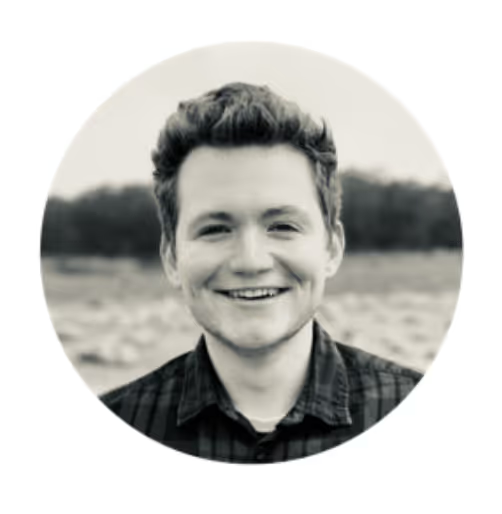




.png)
.png)
.png)










